Онлайн Screen Recorder
Запись со звуком всего экрана, окна приложения или вкладки браузера
www.hitpaw.com необходим доступ к микрофону для записи звука, нажмите «Разрешить»!
Нет доступных источников звука. Следуйте приведенным ниже инструкциям и попробуйте еще раз.
Пожалуйста, сначала выберите источник звука.
Нет доступа к экрану.Следуйте приведенным ниже инструкциям и попробуйте еще раз.
Как записать экран
Выберите режим записи, затем нажмите «Начать запись».
Во всплывающем окне разрешите этому веб-сайту доступ к вашему микрофону, а также браузеру для записи экрана.
Выберите окно, которое необходимо записать.
Закончив запись экрана, вы можете скачать или отредактировать видео.
Если вы пропустите или заблокируете всплывающее окно, вам необходимо войти в настройки браузера или системы, чтобы включить запись экрана. Попробуйте следующие способы:
-
Экран записи в Windows
1. Щелкните по значку рядом с адресной строкой, чтобы найти настройки веб-сайта.
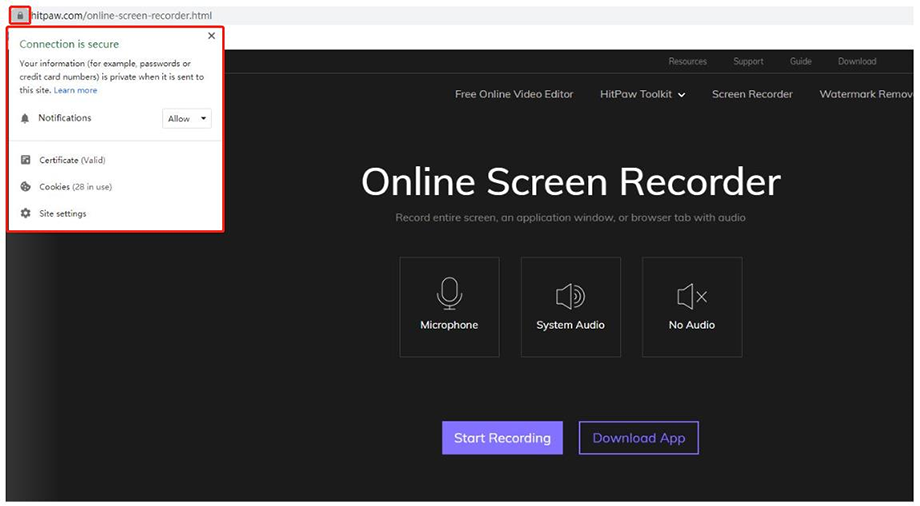
2. В настройках веб-сайта разрешите веб-сайту доступ к микрофону.

-
Экран записи в macOS
1. Откройте «Системные настройки»> «Безопасность и конфиденциальность»> «Конфиденциальность».
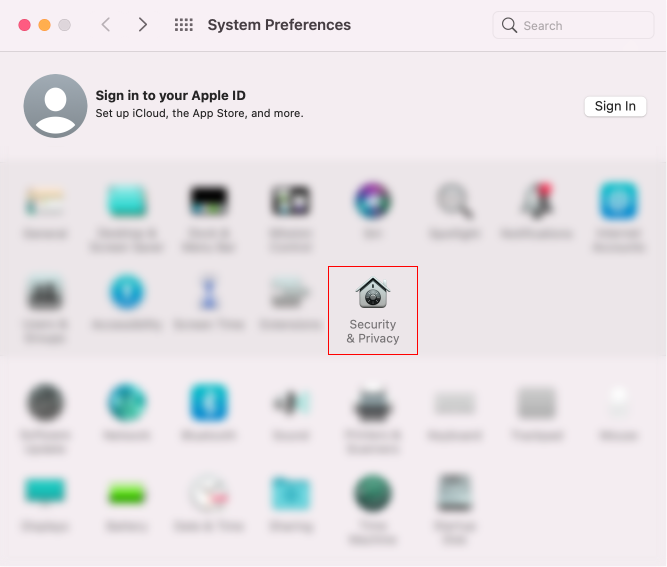
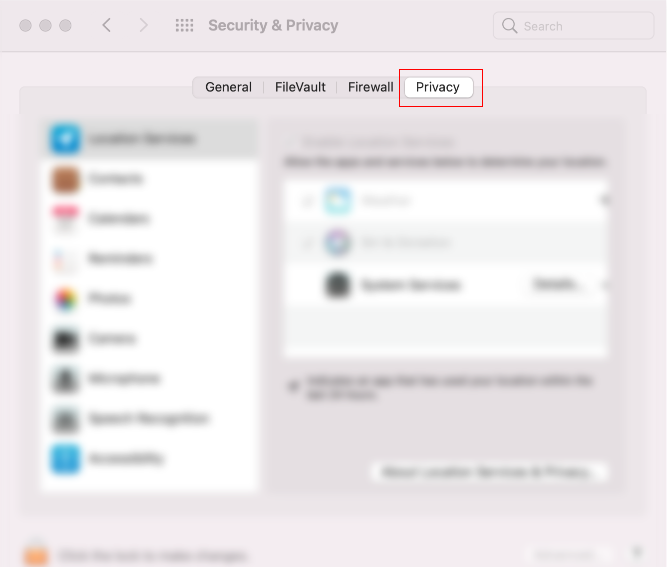
2. Найдите «Микрофон» и отметьте используемый вами браузер.
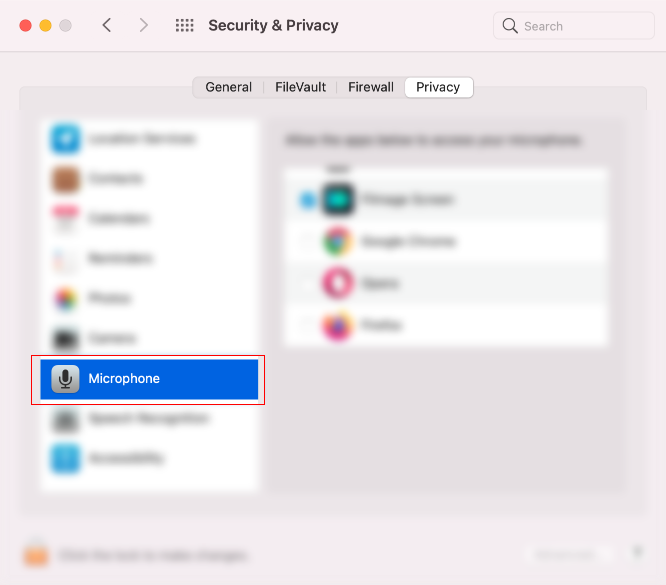
3. Найдите «Запись экрана» и отметьте используемый вами браузер.
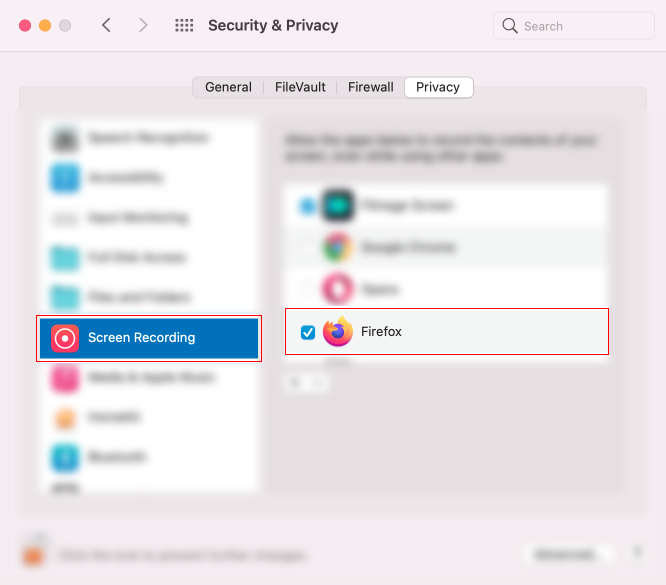
4. Перезапустите браузер, после чего вы сможете использовать программу записи экрана в обычном режиме.
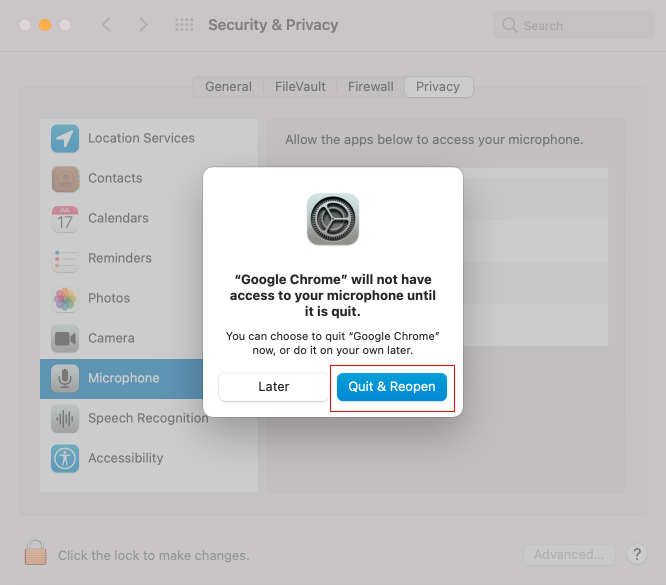
Часто задаваемые вопросы
1. Почему некоторые плееры не могут воспроизводить записанное видео?
Некоторые плееры могут быть несовместимы с записанным видеоформатом. Выберите опцию «Вырезать» на конечной странице записи, чтобы снова отредактировать видео. После сохранения и повторной загрузки видео вы можете использовать плеер для обычного воспроизведения.
2.Какое наибольшее время он может записывать видео?
Время записи не ограничено, но записанное видео нельзя редактировать, если оно превышает 100 МБ.
3. Поддерживает ли он запись в выбранном регионе?
В настоящее время он не поддерживает запись в выбранном регионе. Вы можете выбрать соответствующее окно или вкладку приложения для записи. Или кликните по опции «Вырезать» на конечной странице записи, а затем выберите функцию «Обрезать и повернуть» , чтобы обрезать видео.
4. Есть ли ограничения для записи экрана в macOS?
Вы можете использовать этот инструмент для записи экрана Mac онлайн, как и в Windows. Но обратите внимание, что онлайн-рекордер не может записывать системный звук на Mac.
Веб-программа Screen Recorder
Нет необходимости устанавливать какое-либо программное обеспечение или расширения, так как вы можете легко записать свой экран онлайн.
100% безопасно
Не беспокойтесь о конфиденциальности и безопасности, поскольку мы никак не можем получить доступ к вашим записанным файлам.
Совершенно бесплатно
Этот рекордер можно использовать совершенно бесплатно. Вы можете записывать все, что захотите.
